Vă recomandăm oprirea forțată și reîncărcarea aplicației
- Când datele de stoc Excel nu se actualizează, sursa de date poate avea o problemă sau este posibil să vă confruntați cu o problemă de conexiune la internet.
- Pentru unii utilizatori, așteptarea unui timp va ajuta, dar în alte cazuri, puteți forța închiderea aplicației și reporniți-o.
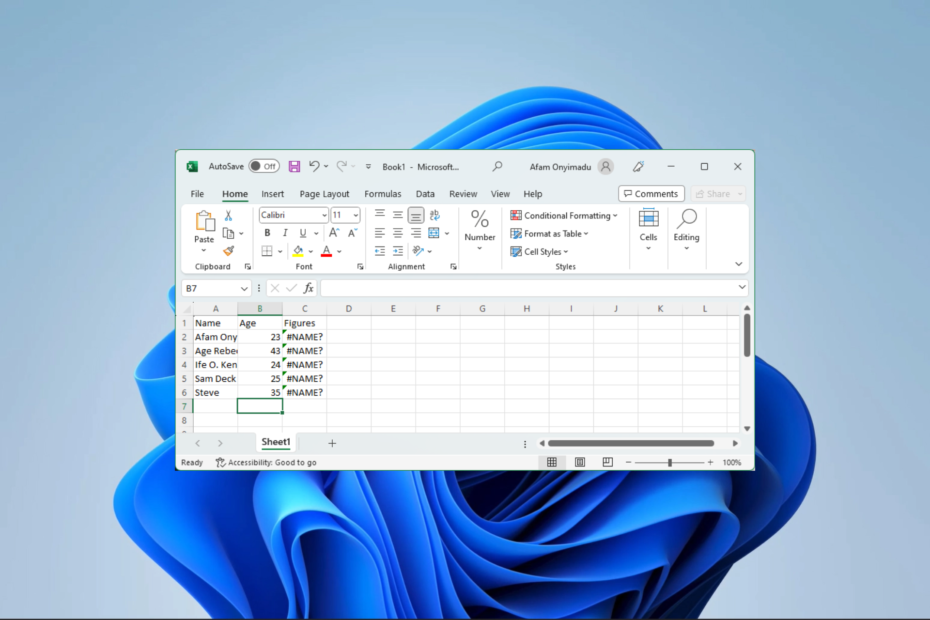
XINSTALAȚI FÂND CLIC PE DESCARCARE FIȘIER
- Descărcați Fortect și instalați-l pe computerul dvs.
- Începeți procesul de scanare al instrumentului pentru a căuta fișiere corupte care sunt sursa problemei tale.
- Faceți clic dreapta pe Începeți reparația astfel încât instrumentul ar putea porni algoritmul de reparare.
- Fortect a fost descărcat de 0 cititorii luna aceasta.
Foaia de calcul Microsoft nu are nevoie de prezentare. Cu toate acestea, toate programele vin cu unele bagaje, iar datele de stoc Excel care nu se actualizează este o eroare pe care unii dintre cititorii noștri au subliniat-o.
Să intrăm în câteva soluții practice pentru a rezolva această problemă Excel. Amintiți-vă, puteți alege să utilizați multe altele software pentru foi de calcul.
De ce nu se actualizează datele mele de stoc Excel?
Din ceea ce am adunat, câteva lucruri pot declanșa această problemă, inclusiv următoarele:
- Probleme cu sursa de date folosită în foaia de calcul.
- Este posibil să vă confruntați cu probleme de conexiune la internet.
- Este posibil să utilizați o aplicație învechită care nu permite actualizări automate.
- Erori aleatorii pe foaia de calcul.
Dacă această eroare este declanșată de un internet prost, puteți întâmpina și probleme sau întârzieri în preluarea oricăror date pe Excel.
Ce fac dacă datele de stoc Excel nu se actualizează?
Cel mai bine ar fi să începeți cu următoarele soluții:
- Reporniți computerul și programul Excel.
- Conectați-vă la o sursă de internet mai rapidă sau utilizați o conexiune prin cablu.
- Luați în considerare să așteptați până când se rezolvă, mai ales dacă sursa de date o declanșează.
Dacă încă aveți problema de actualizare, continuați cu soluțiile de mai jos.
1. Închiderea forțată și reîncărcarea Excel
- presa Ctrl + Schimb + Esc pentru a deschide Gestionar de sarcini.
- Sub lista de procese, faceți clic pe Microsoft Excel și loviți Încheiați sarcina buton.
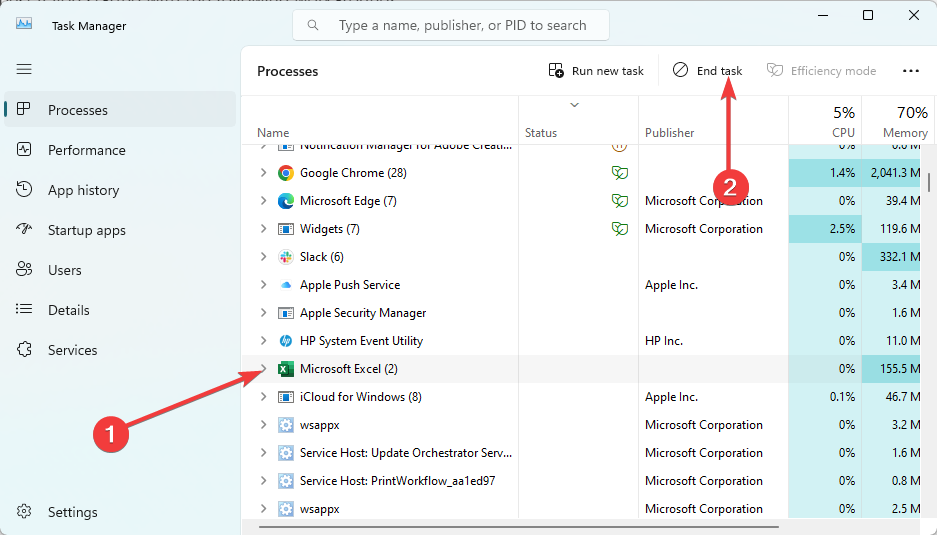
- În cele din urmă, relansați aplicația și vedeți dacă datele stocurilor Excel se actualizează acum.
2. Actualizați aplicația Microsoft Excel
- presa Windows + R pentru a deschide Alerga dialog.
- Tip appwiz.cpl și lovit introduce.
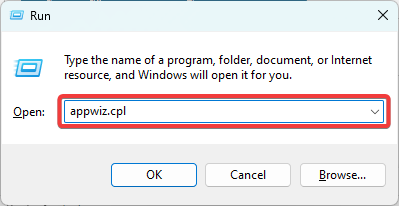
- Faceți clic pe excela opțiunea sau Microsoft 365 aplicație în funcție de pe care o utilizați și selectați Dezinstalează.
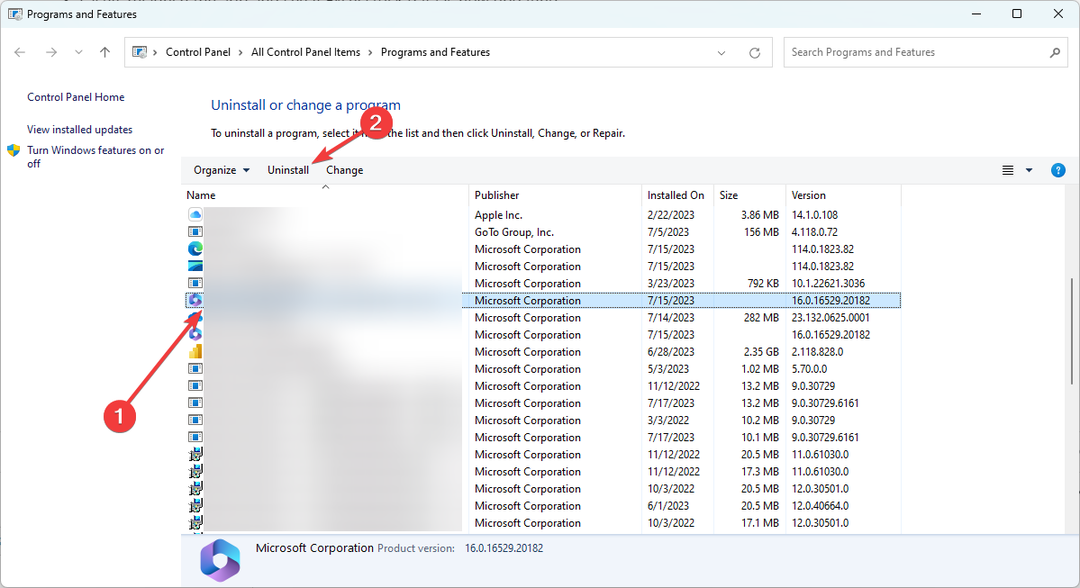
- Descărcați din nou și instalați aplicația și verificați datele de stoc actualizate Excel.
- Uihost.exe: Ghid complet pentru remedierea erorilor aplicației
- Ce este Mfevtps.exe și cum să-și remedieze utilizarea ridicată a procesorului?
- A apărut o eroare la încărcarea elementelor pentru a juca
3. Remediați erorile individuale ale celulei
- Căutați prin foaia de calcul celulele cu un triunghi verde mic în stânga sus.
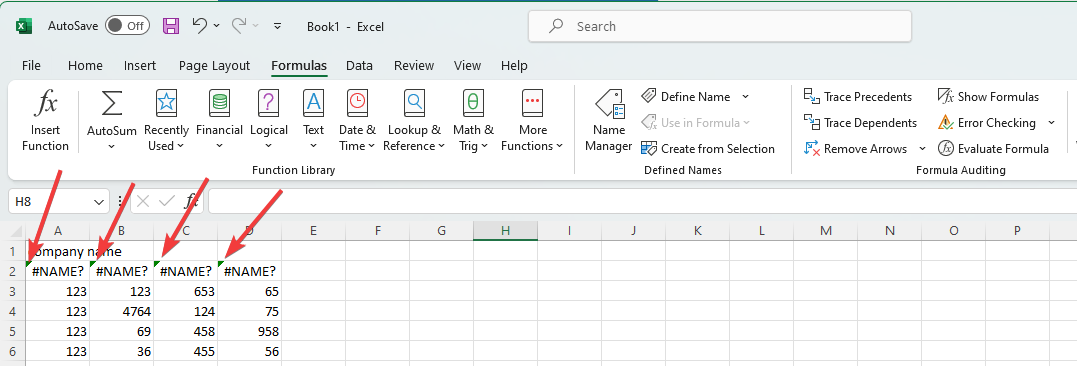
- Faceți clic pe ele, extindeți triunghiul de precauție și remediați eroarea.
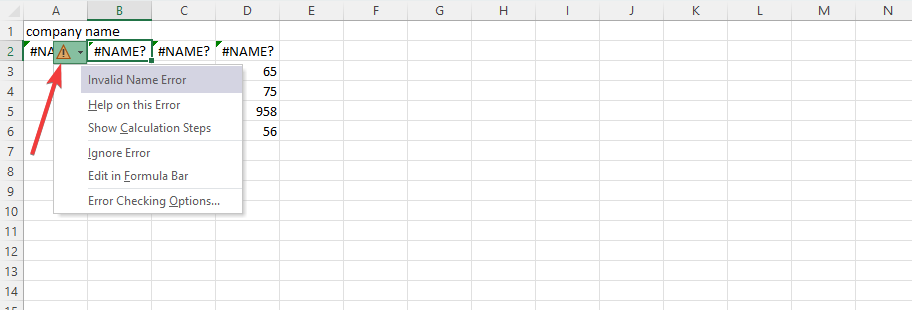
- În cele din urmă, verificați dacă acest lucru rezolvă datele stocurilor Excel care nu se actualizează.
4. Rulați fișierul în modul sigur
- Căutați comanda rapidă pentru aplicația Excel. În cazul nostru, este în calea de mai jos:
C:\ProgramData\Microsoft\Windows\Start Menu\Programs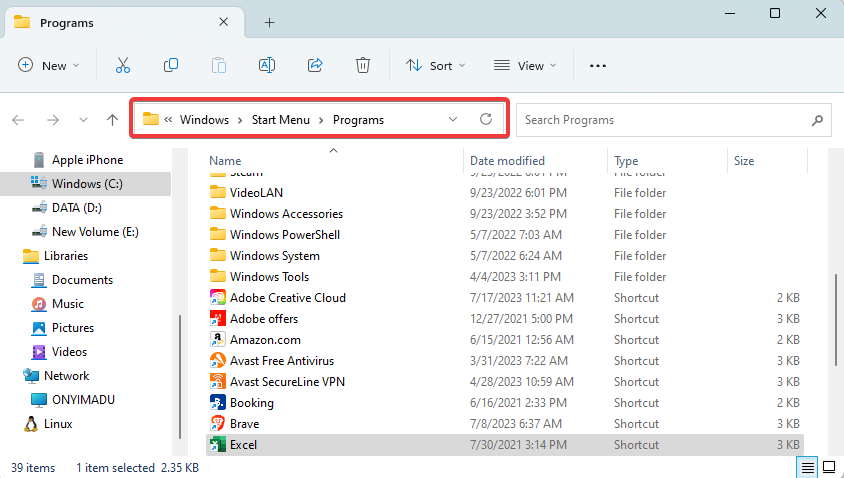
- Țineți apăsat Ctrl tasta și faceți dublu clic pe pictogramă.
- Clic da a deschide in Modul sigur.
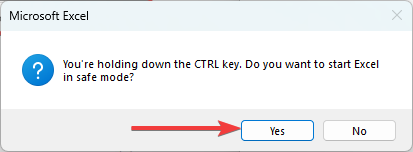
- Verificați că datele de stoc sunt actualizate corect. Dacă da, poate fi necesar să dezactivați sau să dezinstalați cele mai recent aplicații instalate care pot intra în conflict cu Excel.
Ar trebui să puteți utiliza oricare dintre soluțiile de mai sus pentru a remedia cu ușurință eroarea. Deoarece nu sunt scrise într-o anumită ordine, vă sugerăm să începeți cu cele care par mai relevante pentru situația dvs.
Avem un alt ghid care să vă ajute în timpul depanării, dacă dvs Aplicația Excel se confruntă cu o eroare aleatorie.
Asta va fi pentru acest ghid; vă rugăm să ne anunțați în secțiunea de comentarii de mai jos dacă ați rezolvat cu succes eroarea.
Încă mai întâmpinați probleme?
SPONSORIZAT
Dacă sugestiile de mai sus nu ți-au rezolvat problema, computerul poate întâmpina probleme mai grave cu Windows. Vă sugerăm să alegeți o soluție all-in-one, cum ar fi Fortect pentru a rezolva problemele eficient. După instalare, faceți clic pe butonul Vizualizați&Remediați butonul și apoi apăsați Începeți reparația.


